E i ai le isi ituaiga o mea e teu ai masini e taʻua o le hard drive e sili atu le malosi, ma e leai ni faʻafitauli e pei o flash drive.
Ae o mea faigata e le tumau e faʻavavau, e masani ona latou faʻaleagaina, ma e tatau ona tatou sailia ni auala e faʻaleleia ai ni mea faigata.
Nai lo le faʻafesoʻotaʻia o ni auaunaga faigata ona toe faʻaleleia oe, e mafai ona e faʻataʻitaʻia ni au lava fofo ma faʻaaoga lenei taʻiala.
Faʻafefea ona faʻasaʻo se leaga leaga drive (drive) i le Windows 10?
Afai o le hard drive o loʻo e taumafai e faʻaleleia o loʻo i ai au faʻamatalaga taua, e tatau ona e faʻaaogaina faʻamatalaga polokalama e toe faʻaleleia ai au ata, musika, ata vitio ma isi faila ae e te leʻi alu e faʻavavau.
Nei o nisi Le sili ona mamana ma ofoofogia faʻamatalaga mea faigaluega toe faʻaleleia e mafai ona e faʻaaogaina.
Nei o ni metotia e mafai ona fesoasoani ia te oe e lipea se ua leaga faigata drive.
Siaki le paoa sapalai
Afai o loʻo e faʻaaogaina se drive i fafo atu, e ono mafai ona aveese mai e le au faʻasalalau le malosiaga mai le USB port lava ia.
Taumafai e toe tipi ma faʻafesoʻotaʻi le disk drive i le hard drive toe faʻaleleia auala.
E mafai foʻi ona e faʻataʻitaʻia se isi uafu USB i lau komepiuta, atonu e le ola lelei le uafu o loʻo e faʻaaogaina.
Ia mautinoa o USB uafu e le o le atoatoa oe lava.
O nisi o mea malo mai fafo e omai ma se sapalai o le paoa tuʻufaʻatasiga, o lea, siaki pe o galue lelei.
Siakiina le sapalai o le paoa i le tulaga o se i totonu e mafai ona fai si faigata. Peitai, afai e iloa e lau komepiuta le auala i totonu, e leai se avanoa o iai se paoa sese.
Taumafai le disk faigata i luga o se isi komepiuta, pe a fai e le mafai e le komepiuta ona iloaina
Atonu e ono mafai e lau komepiuta ona le faitauina lau hard drive ma e manaʻomia le toe faʻaleleia o lau hard drive e tusa ai. Faʻafesoʻotaʻi au faʻasalalauga i seisi komepiuta, atonu e te lagona le toʻafilemu i le vaʻai atu o loʻo galue i luga o se isi komepiuta.
Afai e aoga, atonu e i ai se faʻafitauli i masini masini faʻapipiʻi luga o lau komepiuta e manaʻomia e faʻaleleia. E mafai ona e toe faʻapipiʻi au avetaavale uli e ala ile asiasi i Lenei PC (taumatau kiliki)> Faʻatonutonu> Pule o meafaitino. Taumatau-kiliki luga o le igoa o le hard drive ma kiliki Uninstall. Lenei, toe amata lau komepiuta ma faʻafesoʻotaʻi le malo faigata. I le tele o tulaga, o le avetaavale faapipiiina o le a amata otometi.
E mafai foi ona e suia le tusi drive e tofia i le media media e toe faʻaleleia ai le hard drive. Alu i Lenei PC (taumatau kiliki)> Manage> Disk Management. Taumatau-kiliki i luga o lau faigata ma kiliki Suia tusi tusi ma auala ... .
taimi nei , Kiliki le tusi tusi ma kiliki Se suiga . Filifili le tusi drive fou ma kiliki Ua lelei . O le a aliali mai se lapataʻiga e ono le aoga isi polokalame, kiliki Faʻamatalaga . E faʻatoa tupu lava faʻafitauli pe a e suia le mataitusi o se drive i totonu e te faʻapipiʻi ai apalai, o le tele lava o Windows drive.
Siaki lau mea faigata ona sese
O loʻo i ai i le Windows se mea e fausia i totonu o ni disk faigata e mafai ai ona e siakiina le iai o mea e teu ai faʻasalalauga, totonu poʻo fafo fafo, mo mea sese. I tulaga eseese, Windows o le a otometi lava ona fai atu ia te oe e faitau vave le drive pe a o le drive e fesoʻotaʻi i le masini. A leai, e mafai ona e asiasi Lenei PC> Drive (taumatau kiliki)> Meatotino> Tab mea faigaluega . Kiliki Faʻamaoniga .
O le hard drive tatou te faʻaaogaina luga o a matou komepiuta komipiuta ma komipiuta feaveaʻi SMART Nei , E leai se apalai a Windows e vaʻai ai faʻamatalaga na aoina e SMART ae e mafai ona e siakiina le tulaga atoa o faʻaaoga ai WMIC (Windows Management Instrumentation Command-line) i totonu CMD Ma taumafai e taumafai i ou oe lava lima e ala i le lipeaina o le gagau malo faigata.
- Tatala le CMD i le admin mode.
- tusi ata ma fetaomi ulufale.
- tusi diskdrive maua tulaga ma fetaomi ulufale.
o le a faʻaalia tulaga atamai Mo le maa malo e le afaina, o lona uiga ua lelei mea uma. Ae a leai, e tatau ona e popole i le leiloa o lau hard drive i le lumanaʻi. E le mautonu mea pe a e tele faʻamaʻa malo e fesoʻotaʻi, ma e le faʻaalia ai le igoa, o lea, o le a e vaʻaia lelei mo soʻo se tasi o mea faigata fesoʻotaʻi.
A le o lea, e mafai ona e aumaia SMART auiliiliga e faʻaaoga ai se aoga taʻua o le CrystalDiskInfo. E mafai ona faʻaali atu ia te oe numera fesoʻotaʻi i uiga taʻitasi o le hard drive, faʻapea foʻi ma lona tulaga lautele, vevela, taimi amata, aofaʻi o itula ola, ma isi.
Faʻafefea ona toe faʻaleleia se hard drive faʻaleagaina e faʻaaoga i totonu Windows CMD mea faigaluega ma isi filifiliga?
Meafaigaluega fesoasoani siaki tisiki tatou te faʻaaogaina E toe faʻaleleia uila ua eletise O se SD card e aoga foi mo le viliina o ni mea malo ma ni drive SSD. E mafai ona faʻaaoga i meatotino a le drive hard drive. Mo le toe faʻaleleia o disk, e mafai foi ona e faʻaaogaina Siaki le Disk أp chkdsk faʻaaogaina o le laina laina.
- Ina ia amata le faʻaleagaina disk faigata toe faʻaleleia gaioiga, tatala Polokalame Faatonutonu i le pulega mode (Taumatau-kiliki le Amata amata ma kiliki Polokalama Prompt (Pule).
- Taina le faʻatonuga lea e amata ai le sese siakiina ma troubleshooting gaioiga mo le totonu pe fafo drive:
chkdsk C:/F
o fea C o le tusi drive.
E mafai ona e faʻaopopoina isi filifiliga ile poloaʻiga e faʻafaigata ai le faiga o le suʻega.
chkdsk C:/F/X/R
o fea
/ X A manaʻomia, faʻamalosi le leo i lalo ae le i suʻesuʻeina.
/ R Suʻe vaega leaga ma toe maua mai faʻamaumauga mafai ona faitauina. - Press ulufale. Press Y pe a faʻamalosia oe e le polokalama e toe amata (i le tulaga o se drive i totonu).
- Faatali mo le aoga Check Disk e toe faʻaleleia le hard drive mo mea sese.
Atonu e leai chkdsk O se lelei fofo ae e galue i le tele o tulaga ma ono fesoasoani ia te oe e lipea le fafo pe o totonu loto malo e aunoa ma le faʻatulagaina. Afai e le manuia, e mafai ona e mafaufau i le filifiliga e faʻatulaga ai lau taʻavale e ala i le asiasi i le Windows Explorer.
E galue i le vave faʻatulagaina ae afai e te manaʻo saʻo i gaioiga e mafai ona e alu mo atoa faʻatonuga filifiliga.
Naʻo le aveʻese o le siakiina o le Quick Format siaki pusa. Faʻamolemole manatua o lenei o le a umi atu nai lo le masani ai, e oʻo i itula i le tulaga o le 1TB maa malo.
Faʻatulaga se drive i fafo e faʻaaogaina le CMD
E mafai ona e mauaina se mea faigaluega Vavae ese Faʻaaogaina o le Windows Command Prompt e faʻatulaga ai se drive i fafo e leʻo lelei le galue. O le faʻagasologa o le faʻamamaina o se disk faigata e tutusa ma le faʻafefea ona e faʻatulagaina flash drive ma SD cards.
- Tatala le CMD ile pulega mode.
- tusi vavae ese ma fetaomi ulufale.
- tusi lisi tisiki Faʻaalia uma faʻasalalauga teuina fesoʻotaʻi i lau faiga.
- tusi Filifili disk X O fea X o le numera o le disc e te manaʻo e faʻatulaga.
- tusi Mama ma fetaomi Ulufale e tape uma faʻamaumauga luga o le drive.
- Lenei, e tatau ona e faia se fou vaeluaga i luga o le taʻavale. Taina mea nei ma lolomi ulufale:
Fausia se vaevaega muamua - Faʻatulaga nei le vaʻa fou faʻatoa fausia ma le faʻatonuga lenei:
faatulagaga fs = ntfs
O le faiga o le a umi se taimi e faʻatulaga ai le vaeluaina e tusa ai ma le filifilia faila faila.
E mafai foʻi ona e faʻaaogaina le FAT32 nai lo le NTFS ae o le mea mulimuli e fautuaina e lipea se mea faigata ma se malosi e tele atu.
Ma le isi, afai e te manaʻo e faia se vave vavaega nai lo le atoa faʻatulagaina, faʻaopopo le. Autu Vave e oka.
faatulagaga fs = ntfs vave
Oe mafai ona faʻaopopo se igoa i le bexiy vaega i le faʻaopopoina o le igoa uiga i le tutusa faʻatonuga:
faatulagaga fs = ntfs igoa vave = MyDrive - A maeʻa le maeʻaina o gaioiga, tofi se tusi i le taʻavale:
amio seti = G
Faʻaaoga le faʻatonuga ulufalega Faʻamutaina le aoga vaega Ma leisi faʻamutaina e faʻamuta le CMD
Faʻatulaga se teuina i totonu e faʻaaoga ai Disk Management
O lenei, o le leaga leaga drive o loʻo e taumafai e faʻatulaga o se i totonu talafeagai teuina, ona Diskpart mea faigaluega mafai ona fesoasoani faigofie ia oe. Mulimuli i laʻasaga ia e faʻatulaga ai se auala i totonu:
- Kiliki-taumatau i luga o laʻu komepiuta / lenei komepiuta. Kiliki Pulega .
- Kiliki Disk Pulega i le faʻamau taumatau.
- taimi nei , Taumatau kiliki luga teuina i le lotoifale e te manaʻo e tape.
- Kiliki Faʻamaopoopo .
- I le faʻamalama pop-up, taʻu le disk, ma filifili le faila faila (tele o taimi NTFS). Fai le lapoʻa o tofiga.
- Siaki le "Faʻavavevave se faʻavavevave faʻatulagaina" pusa e faia ai le faʻatulagaina gaioiga vave. Uncheck le faila o loʻo iai faʻafitauli.
- Kiliki Ua lelei E umi se taimi e faʻatulaga ai le loka loka i lau komipiuta.
Faʻatonu Faʻaleagaina Totonu Totonu Faʻaaogaina CMD
- Tatala se faʻatonuga maualuga Faʻatonuga (Administrator Mode) Faʻaletonu laʻila drive malo faʻaaoga le CMD.
- ta le faʻatonuga vavae ese ma fetaomi ulufale.
- tusi lisi tisiki ma fetaomi ulufale.
- Filifili le disk i le mea o loʻo i ai le vaeluaina, o lona uiga, o le i totonu hard drive:
Filifili disk X
o fea X o le numera numera. - Vaʻai le lisi o avanoa avanoa:
Lisi vaega - Filifili le vaeluaina e configure:
Filifili le Vaega X - Le taimi lava e filifilia le vaeluaina, faʻatulaga ia:
foliga vaaia
ma fetaomi ulufale
E mafai foi ona e faʻaopopo igoa mo le igoa ma Vave foliga e faia vave faʻavasega.
Faʻailoga Vave Vave = Suʻega
O le faʻagasologa o gaioiga e umi se taimi e faʻalagolago ai pe na e filifilia le vave poʻo le faʻatulagaina atoa ma le tele o lau teuina i totonu poʻo le disk i le lotoifale.
Faʻaleleia Faʻaletonu Faigata Faigata Faʻaaoga Tisiketi Suʻega Polokalama
O lenei, afai o le fausia-i totonu Windows mea faigaluega e le mafai ona fesoasoani ia te oe, lona tolu-pati tisiki tisaini mea faigaluega na o le pau lea o le laveaʻiina i totonu o lau faigata toe faʻaleleia auala. Disk scanning software ua fuafuaina e fufulu lau drive ina ia leai ni faʻailoga o au faʻamatalaga mafai ona maua. E ese le aoga mai le masani masani na amataina, pei o le tapulaʻa na faʻatuina e isi faʻalapotopotoga pei ole DOD, NIST, etc.
E i ai le tele o faʻamaumauga faʻaleagaina polokalama e mafai ona e faʻaaogaina e faʻasolosolo ai se mea faigata na faʻamamaina ma taumafai e toe faʻaleleia. Afai e mafai ona e see i totonu o Windows, o le GUI-rich disk scanning software o le a faigofie ona faʻaaogaina.
Lenei maua fua PC optimization meafaigaluega iloa o CCleaner ei ai se totonu-i totonu o le disk scan e mafai ona faʻaaogaina e solo atoa ai se mea faigata. A aveʻese faʻamatalaga faʻaaogaina CCleaner E mafai ona e filifilia soʻo se nofoaga e teu ai lau komepiuta poʻo se isi itu i fafo atu e fesoʻotaʻi i lau komepiuta.
bleachbit O se isi maua fua, matala puna disk vaʻavaʻaia polokalama avanoa mo Windows, Linux, ma macOS.
E mafai foi ona e faʻaaogaina se mea fua leai se tisiketi tipiina masini faʻaigoaina CBL Faʻamatalaga Faʻamau Afai e leai sau faʻafitauli e fausia ai se USB bootable ma uumi sitepu.
O se tasi o polokalame lauiloa e suʻesuʻe ai faʻamatalaga o se polokalame tatala e faʻaigoa o le Darik's Boot ma Nuke (DBAN). E sau i le tulaga o le ISO, o lea e aoga tusa lava pe leai sau avanoa i le operating system i luga o lau komepiuta.
Afai o le hard drive o loʻo e taumafai e faʻaleleia o loʻo i ai au faʻamatalaga taua, e tatau ona e faʻaogaina polokalama toe faʻaleleia o au faamaumauga e aveese ai faʻamaumauga ae le i alu mo le lelei. Nei o nisi Toe Faʻaleleia Bin Bin Software e mafai ona e faʻaaogaina i lenei mea faigata disk toe faʻaleleia auala.
Faʻafefea ona faʻaaoga le DBAN e vaʻai faʻasolosolo ai lau tisiki?
Faʻamolemole manatua e mafai ona e faʻaogaina le keyboard e faʻatonutonu ai le DBAN ma faʻagasolo ai ma le faiga o le suʻega o disk.
- Lalotoso DBAN ISO ma lenei sootaga (Tuʻu saʻo download)
- Fausia se USB bootable poʻo se DVD faʻaaogaina ai se bootable ala faʻasalalau foafoa.
- Lenei, toe amata lau masini ma puʻe ma le aufaasālalau na e faia. Eseese masini e eseʻese filifiliga mo le faʻaaogaina o le lisi o mea e filifili ai. Mo se faʻataʻitaʻiga, o le F9 i le HP ma le F12 i luga o Dell.
- I le lisi mea filifilia filifiliga masini, filifili le bootable USB drive e amata DBAN.
- O le muamua laupepa o le DBAN o loʻo faʻaalia uma avanoa avanoa e mafai ona e faʻaogaina i lenei faʻamaumauga faʻaleagaina polokalama.
Ou te fautua atu ia e faitau ma le faʻaeteete tusitusiga uma a o e ono iʻu ina suʻesuʻeina isi drive e fesoʻotaʻi ma le polokalama.
Oomiina le F2 Faʻaalia faʻamatalaga e uiga ile DBAN.Oomiina le F3 Ina ia suʻesuʻeina se lisi o poloaʻiga. Taʻitasi faʻatonuga amataina le disk suʻesuʻe gaioiga e tusa ai ma nisi faʻapitoa.
Faʻamolemole vaʻai o le tamoeina o le faʻatonuga tasi o le a faʻaleagaina faʻamaumauga luga uma fesoʻotaʻi aveina i le taimi e tasi. Ma e te le mafai ona toe maua mai.
Ma, afai o loʻo e taumafai e tape le auala totonu, ia mautinoa ia aveese soʻo se fesoʻotaʻiga tele. I le tulaga o se drive i fafo, aua le faʻaogaina lenei filifiliga ona o le a faʻaleagaina ai faʻamaumauga luga o le drive i totonu foi. Faʻaalia
Oomiina le F4 Faʻamatalaga e uiga i le faʻaaogaina o DBAN ma RAID disks. Masalo lava, o le a le aoga tele i masani tagata faʻaoga.Ma le isi, o loʻo iai le filifiliga i totonu o se taavale O le DOD standard o loʻo faʻaaogaina o le le masani ai. Ituaiga autonuke i le laina laina i luga o le lau ma lolomi ulufale. O le faʻaaogaina o lenei filifiliga o le a amata ai le faigata ona faʻasolosolo suʻesuʻe gaioiga e aunoa ma se faʻamaoniga.
Faʻafefea ona faʻaaoga fesoʻotaʻiga auala i le DBAN i faigata disk faapipiiina gaioiga?
يمكنك Press Press e amata DBAN i fesoʻotaʻiga faiga . Lenei faiga faʻatagaina oe e filifili le disk e tapeina, faʻamatalaga faʻaleagaina tulaga faatonuina, ma isi.
O le pito i lalo o le pupuni faʻaali le pulega oe faʻaaogaina i fesoʻotaʻiga faiga. Fetaomi P Filifili se Pseudo Random Number Generator (PRNG) mai avanoa avanoa.
E pei ona taʻu mai e le igoa, o le PRNG e faʻaaoga e faʻatupu ai se numera numera faʻasologa o loʻo faʻaaogaina a o suʻesuʻeina le drive. Faʻaaoga luga ma lalo aū e faʻailoa ai se filifiliga ma oomi le Avanoa e filifili ai.
fetaomi M Filifili le suʻesuʻe gaioiga.
E lisiina le tutusa auala e pei ona taua i le F3 filifiliga i luga. O le faaletonu DoD Short o le a galue i le tele o tulaga. Ae e te filifilia seisi pe a le muamua le galue. Lenei e galue foi i le auala lava e tasi, aū mo le faʻamalamalamaina ma avanoa mo filifiliga.
Faʻatagaina oe oomi V Faʻamaoti mai le taimi ma le faʻafia ona fai se siaki DBAN. Filifiliina le filifiliga pasi mulimuli o le a sili atu ona o le siaki pe a maeʻa pasi taʻitasi o le a tele se taimi e faʻaalu ai.
fetaomi R Faʻamaoti mai le aofaʻi o taʻamilosaga e tatau ona momoʻe le metotia faʻavasega. E masani a, e tasi le taʻamilosaga e fai le galuega. Ta le numera manaʻomia ma fetaomi ulufale e sefe ma toe foi i le autu laupepa i fesoʻotaʻiga faiga.
E mafai ona e maka le tiʻetiʻe manaʻomia i aū ma fetaomi Space e fuafuaina ai. taimi nei , Press F10 e amata ai le disk scanning process.
Ia mautinoa ua e filifilia le disk saʻo aua e leai se toe liliu i tua atu o lenei taimi. O le faiga e ono tele itula e faʻamaeʻa ai. A maeʻa lena, e mafai ona e toe faʻapipiʻi Windows pe a fai o se totonu e malo i totonu.
Ma, o lenei o se taʻiala i le faʻafefea ona faʻaleleia pe toe faʻaleleia se mea faigata na faʻamamaina. E mafai ona e faʻaaogaina e toe faʻaolaola ai se drive i fafo atu poʻo se isi tulaga talafeagai i totonu.
Afai e te maua lenei aoga pe i ai ni fautuaga, faʻapaʻu i lalo ou manatu ma manatu faaalia.



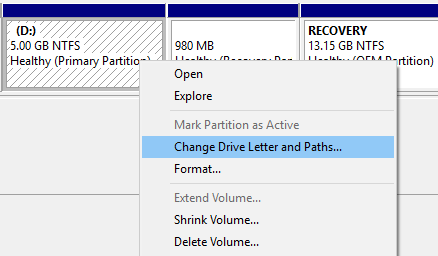
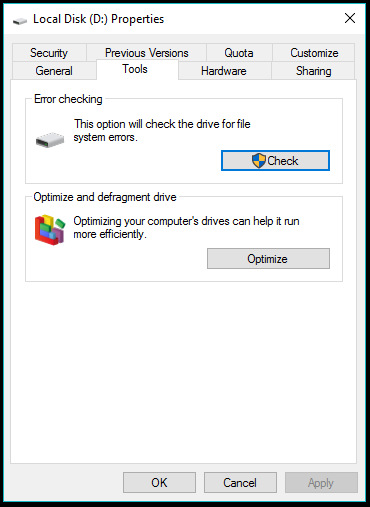
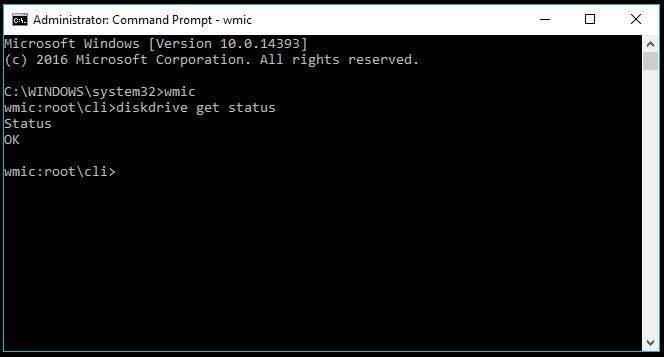
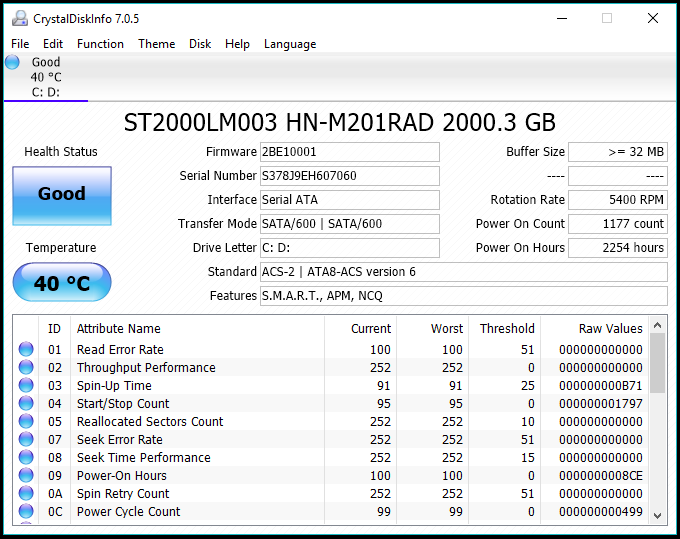
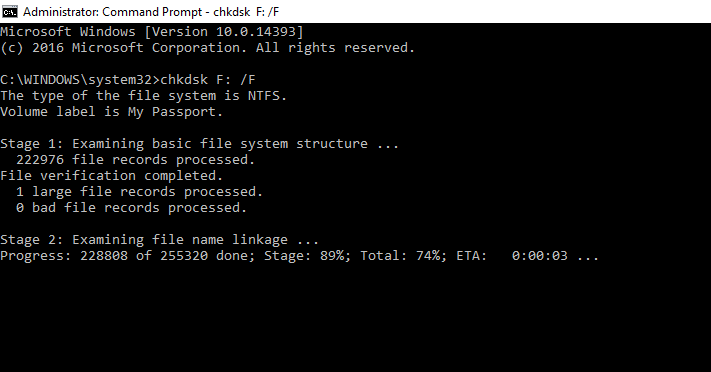
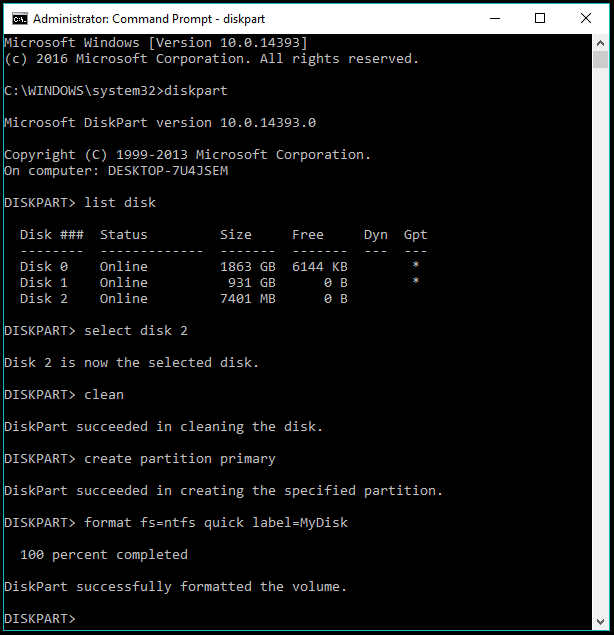
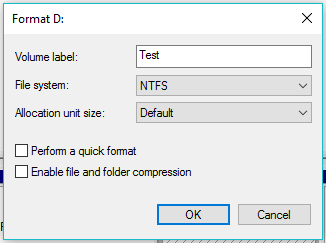
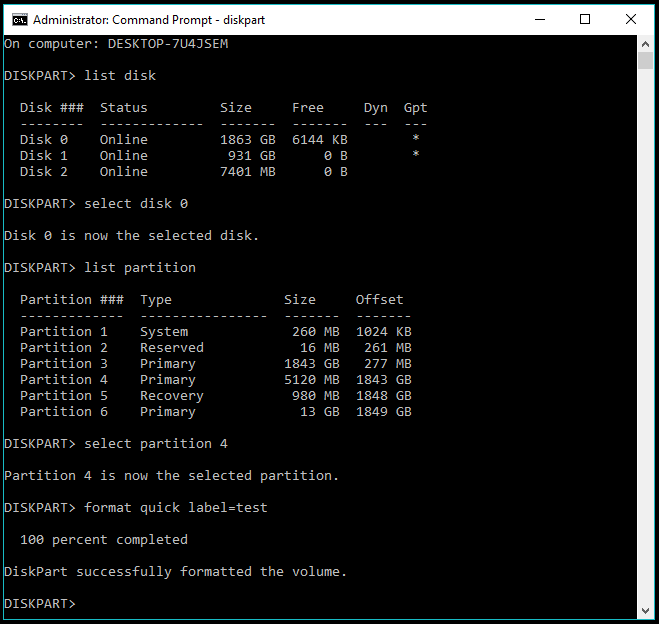
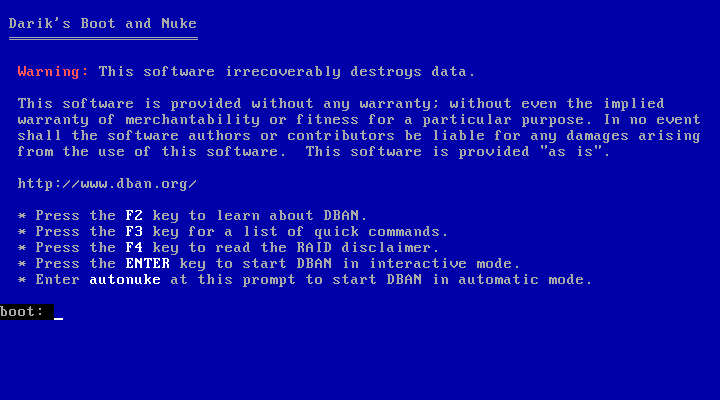 Ou te fautua atu ia e faitau ma le faʻaeteete tusitusiga uma a o e ono iʻu ina suʻesuʻeina isi drive e fesoʻotaʻi ma le polokalama.
Ou te fautua atu ia e faitau ma le faʻaeteete tusitusiga uma a o e ono iʻu ina suʻesuʻeina isi drive e fesoʻotaʻi ma le polokalama.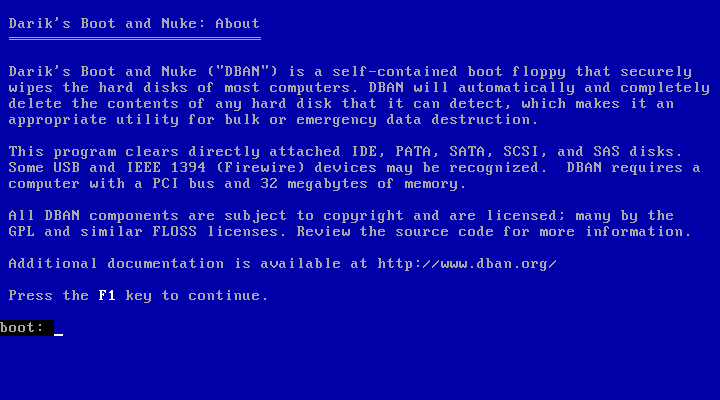 Oomiina le F3 Ina ia suʻesuʻeina se lisi o poloaʻiga. Taʻitasi faʻatonuga amataina le disk suʻesuʻe gaioiga e tusa ai ma nisi faʻapitoa.
Oomiina le F3 Ina ia suʻesuʻeina se lisi o poloaʻiga. Taʻitasi faʻatonuga amataina le disk suʻesuʻe gaioiga e tusa ai ma nisi faʻapitoa.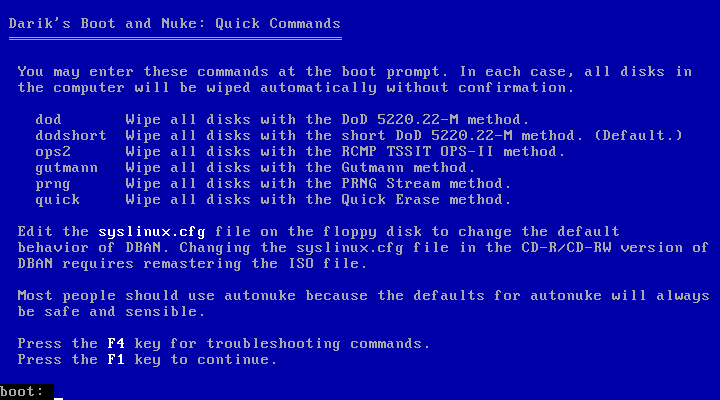 Faʻamolemole vaʻai o le tamoeina o le faʻatonuga tasi o le a faʻaleagaina faʻamaumauga luga uma fesoʻotaʻi aveina i le taimi e tasi. Ma e te le mafai ona toe maua mai.
Faʻamolemole vaʻai o le tamoeina o le faʻatonuga tasi o le a faʻaleagaina faʻamaumauga luga uma fesoʻotaʻi aveina i le taimi e tasi. Ma e te le mafai ona toe maua mai.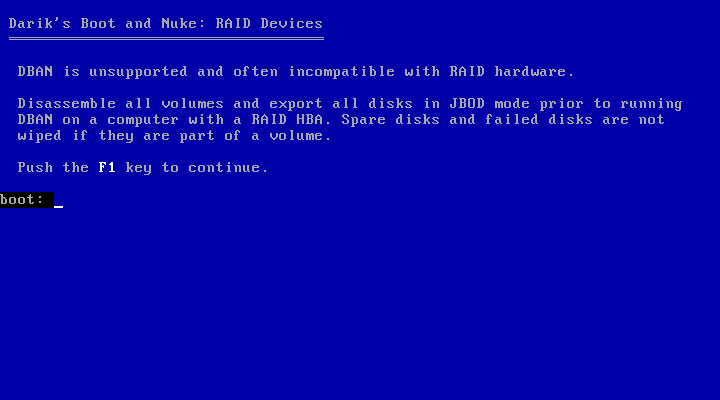 Ma le isi, o loʻo iai le filifiliga i totonu o se taavale O le DOD standard o loʻo faʻaaogaina o le le masani ai. Ituaiga autonuke i le laina laina i luga o le lau ma lolomi ulufale. O le faʻaaogaina o lenei filifiliga o le a amata ai le faigata ona faʻasolosolo suʻesuʻe gaioiga e aunoa ma se faʻamaoniga.
Ma le isi, o loʻo iai le filifiliga i totonu o se taavale O le DOD standard o loʻo faʻaaogaina o le le masani ai. Ituaiga autonuke i le laina laina i luga o le lau ma lolomi ulufale. O le faʻaaogaina o lenei filifiliga o le a amata ai le faigata ona faʻasolosolo suʻesuʻe gaioiga e aunoa ma se faʻamaoniga.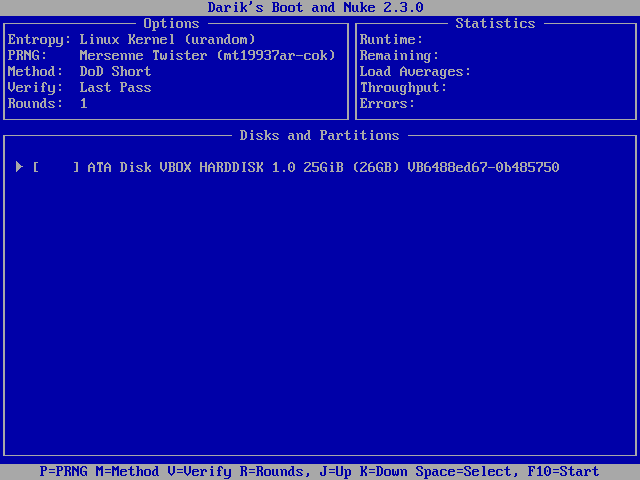
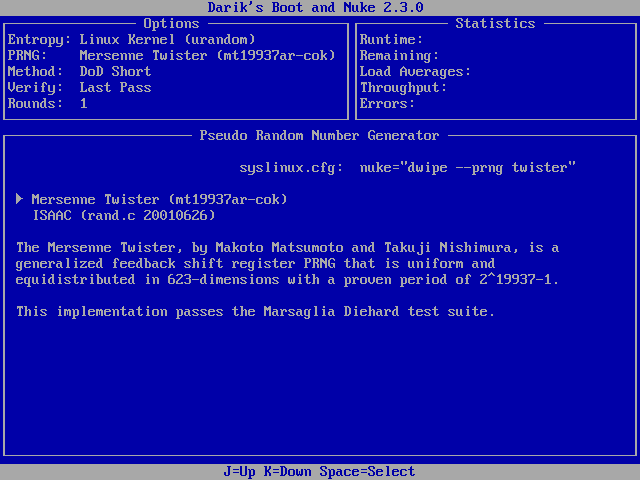
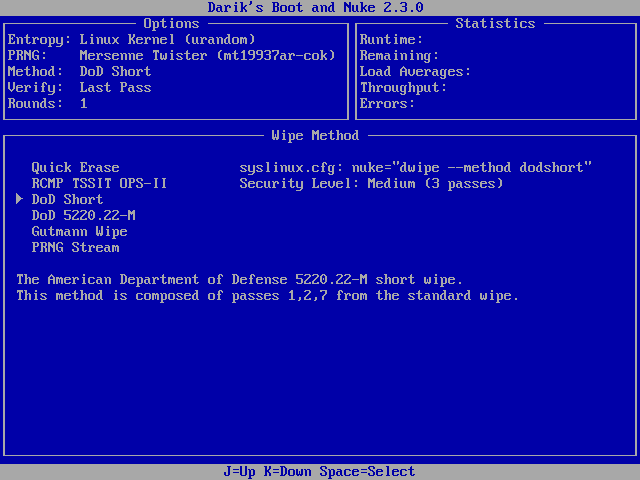
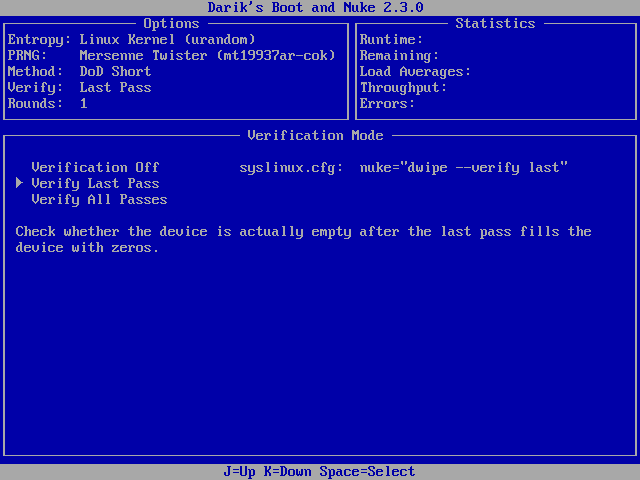
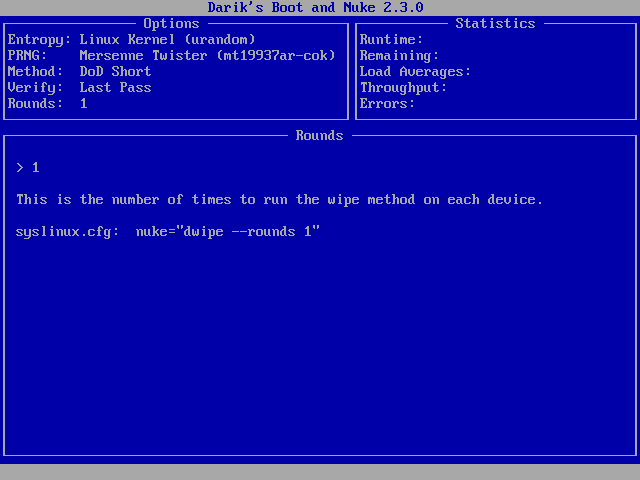
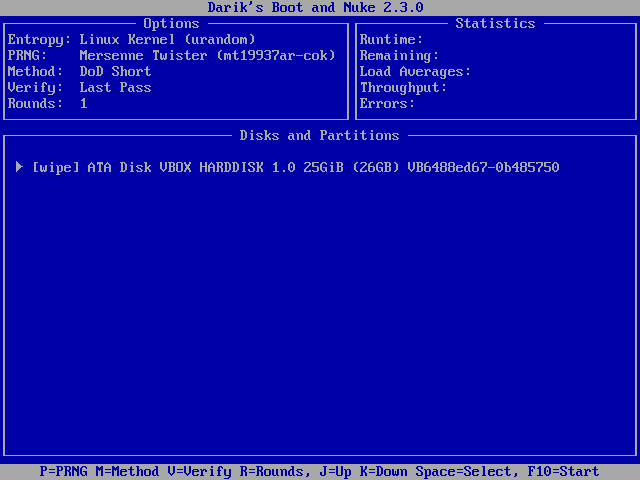
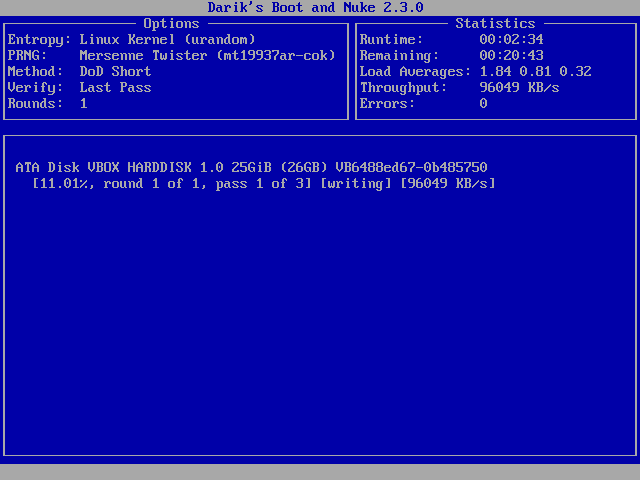






Faafetai mo le tala lelei